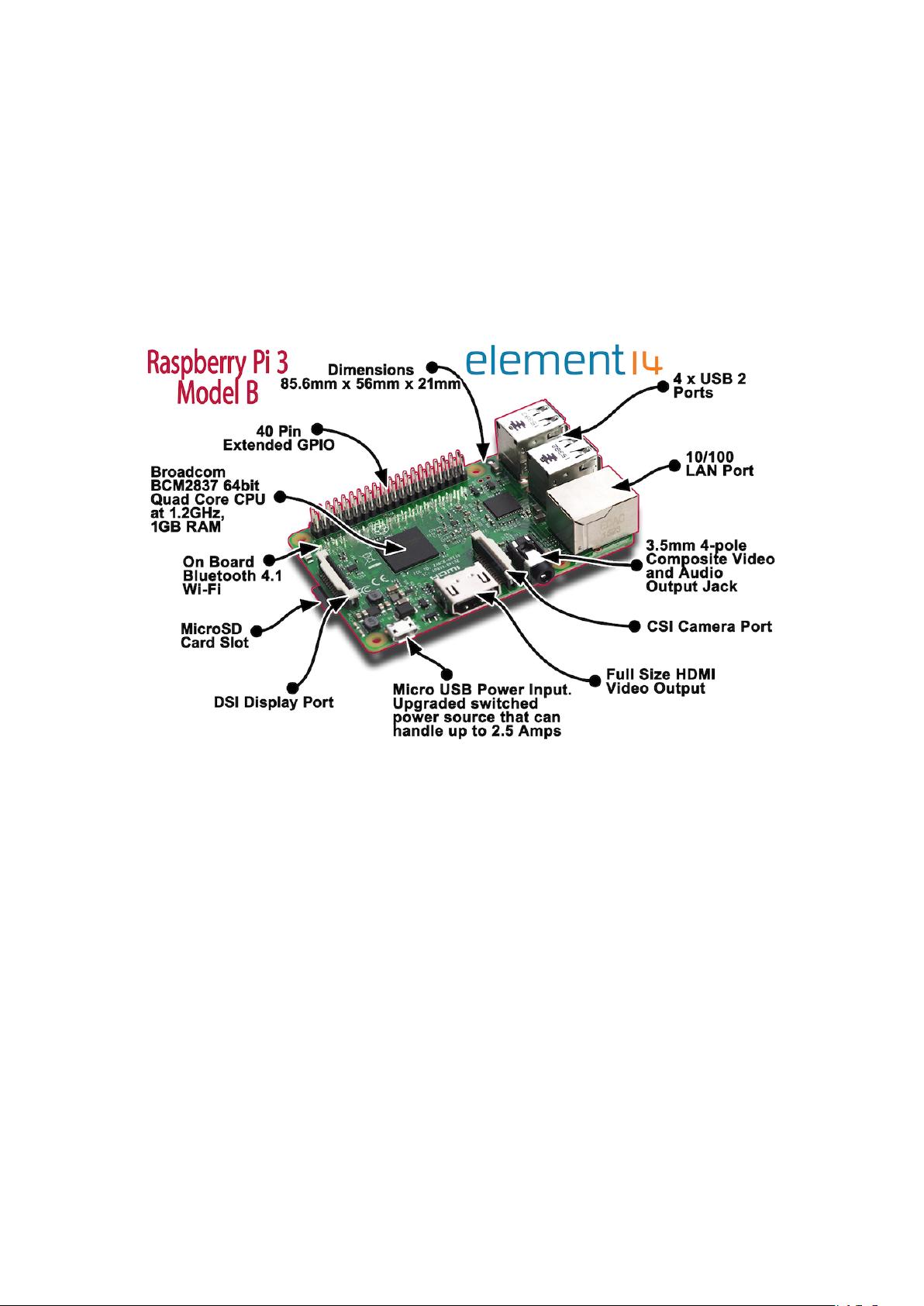树莓派入门:基本结构、安装与连接教程
需积分: 0 39 浏览量
更新于2024-08-04
收藏 1.51MB DOCX 举报
树莓派是一种小型、低成本的单板计算机,以其开源、易用性和多功能性而受到广大电子爱好者和DIY爱好者的喜爱。本文将详细介绍树莓派的基础结构、重要接口以及设置过程。
**树莓派基本结构**
树莓派的核心组件包括以下几个部分:
1. **SD卡插槽**:这是树莓派存储系统的主要入口,用于加载操作系统的镜像文件。用户通常会插入一张预装Raspbian或其他Linux发行版的SD卡。
2. **Mini-USB接口**:这是一个通用接口,用于提供电源。早期版本的树莓派使用的是非Type-C的Mini-USB,可以通过安卓手机的数据线或耳机充电线为树莓派供电,也可以通过电脑的USB端口或插座进行连接。
3. **指示灯**:有两个LED灯,红色常亮代表电源已接通,绿色在启动过程中闪烁,系统启动完毕后通常会熄灭。
4. **网络接口**:包括有线的以太网接口,方便通过网线连接到路由器;以及USB接口和HDMI接口,用于扩展设备连接。
**安装与配置**
文章提到的初步设置包括:
- 安装官方操作系统Raspbian,这是一款基于Debian的轻量级Linux发行版,带有图形界面,适合初学者使用。
- 在系统中安装了vim编辑器,虽然名为“vim”,实际上已经集成了一些基本的图形界面,如Vim-Ranger,便于文件管理。
- 安装了xrdp+vnc4server,这是一种组合,允许用户通过远程桌面协议(RDP)连接到树莓派,即使它没有直接连接显示器也能进行操作。
- 用户账户:默认用户名为pi,密码被重置为"inactionofmelon",这对于后续登录至关重要。
**连接方法**
1. **无线连接**:通过预先配置好的Wi-Fi连接,名称为"manchery_wifi",密码为"112111213511"。连接成功后,可以在终端中查看到树莓派的动态IP地址。
2. **有线连接**:通过网线将树莓派连接到电脑,确保电脑的Wi-Fi设置为共享模式。然后在电脑上设置树莓派的IP地址,通常可以通过DHCP自动获取,也可以手动指定。
3. **SSH连接与远程桌面**:
- SSH (Secure Shell):通过命令行或软件如PuTTY,使用IP地址进行安全登录。
- 远程桌面连接:配置xrdp+vnc4server后,可以实现通过VNC客户端远程访问树莓派的桌面环境。
本文详细介绍了如何设置和连接树莓派,包括基础硬件配置、操作系统安装、网络连接方法以及常用的远程访问工具的使用。通过这些步骤,用户能够快速上手并利用树莓派进行各种开发和项目实践。
点击了解资源详情
193 浏览量
396 浏览量
2969 浏览量
2022-08-08 上传
2022-08-03 上传
191 浏览量
豆瓣时间
- 粉丝: 30
- 资源: 329
最新资源
- c2k:将cron表达式翻译成韩语
- 知识::light_bulb:记录一切
- 基于STM32的风力摆控制系统.zip
- gobed:Gobed是具有更多功能的“睡眠”替代品
- 坎纳萨皮
- 绩效管理:如何落到实处
- multiDB:NodeJS + Docker
- ndp4:Udacity 前端 Web 开发人员纳米学位项目 4 - 网站优化
- contentful-ui-extensions:我们在Last Rev中使用的有用的UI扩展,用于客户项目
- 生产管理部车间主任岗位说明书
- 电动汽车用电机控制器 的功能安全,电动汽车电机控制器的作用,C,C++源码.zip
- 采购服务器
- College-Management-Portal-layout:高校管理门户
- StopTimer:目前可在Google Play上获取Android应用程序的完整源代码-Android application source code
- 从站到PS
- Day-9:第九天的家庭作业